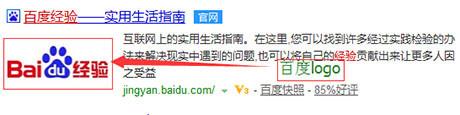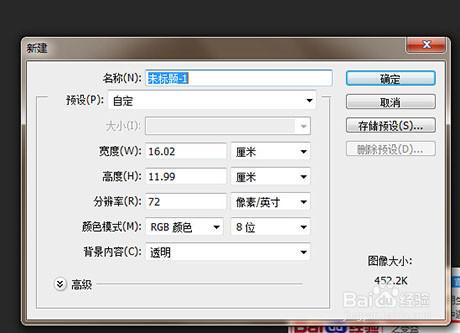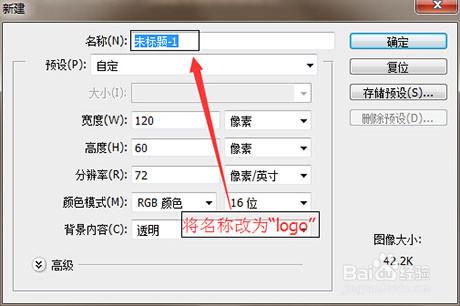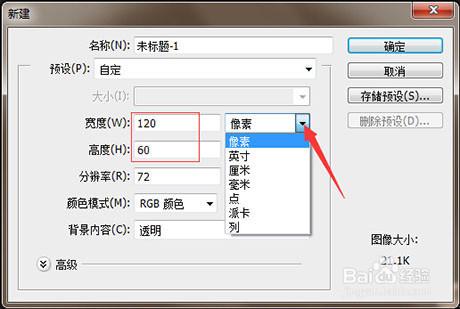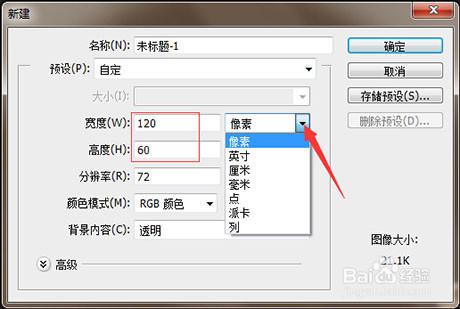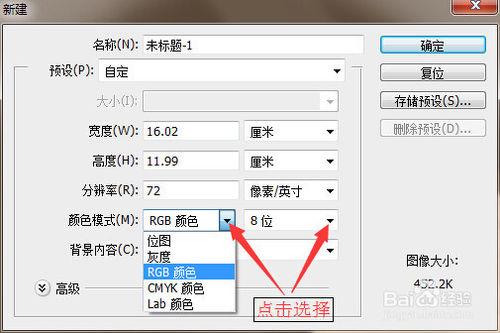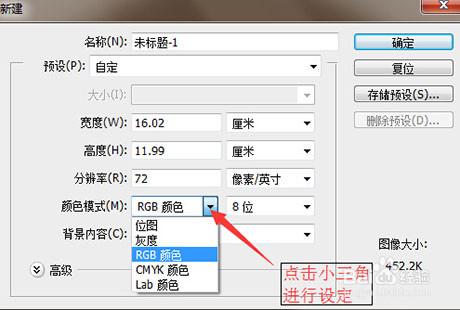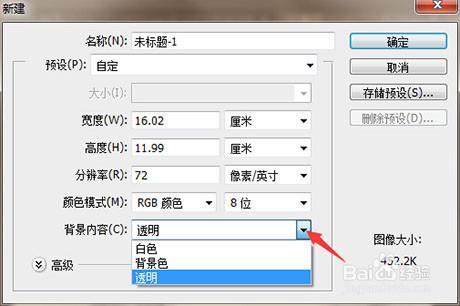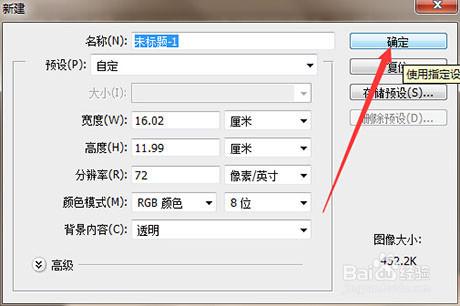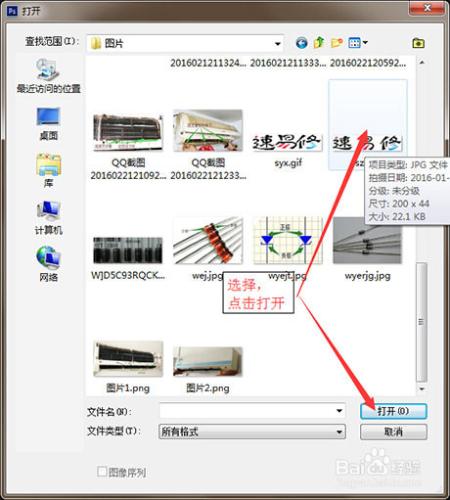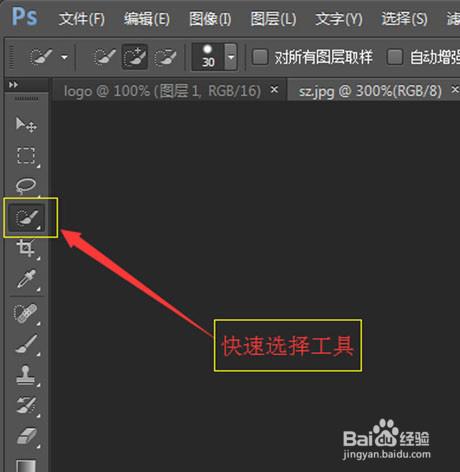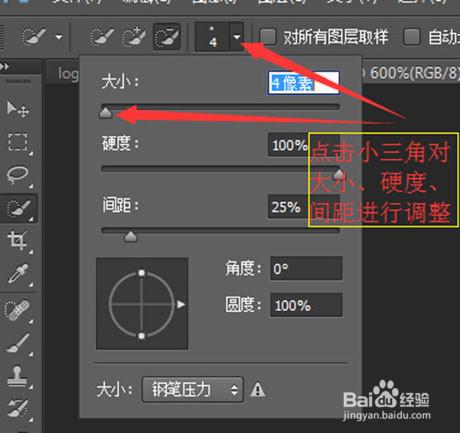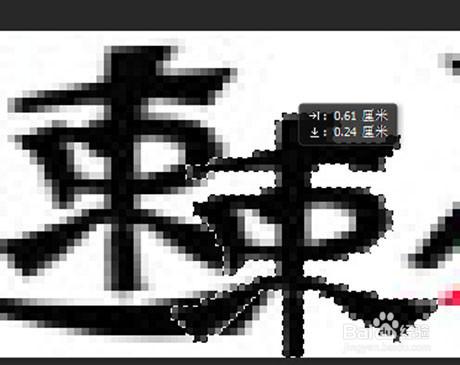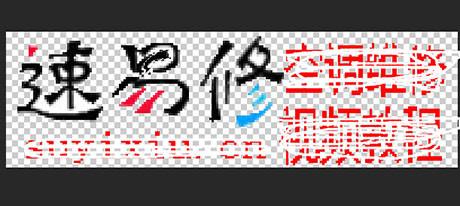網站上有張漂亮的logo圖片,不僅可以提升網站的知名度,同時,還有助於百度更快速的收錄網站,還可以,吸引使用者的眼球。比如百度的logo。
工具/原料
PS CS6
方法/步驟
開啟,PS CS6軟體,點選“檔案(F)"-點選”新建(N)“,顯示一下介面。
首先,將名稱顯示的標題進行設定為logo
這時,我們要對新建的背景圖層進行設定,首先對背景圖層的大小進行設定,即點選寬度高度數字後面單位後面的小三角,選擇畫素。
一般網站logo圖片的尺寸是120x60畫素,所以將寬度的數字設定為120畫素,高度設定為60畫素。
然後對解析度進行設定,一般選擇72即可,後面的單位選擇為”畫素/英寸“
還要對顏色模式進行設定,將顏色模式選擇為RGB顏色,後面選擇8位即可。
最主要的是要把”背景內容選擇為“透明”。
最後,點選右上角的“確定”按鈕,這樣一張透明的背景圖片就做好了,接下來,就是要你新增上你說需要的內容啦。
點選軟體左上角的“檔案”-“開啟”,將準備好的素材開啟。
這時,如果圖片太小,可以同時按住電腦上的快捷鍵Ctrl建和加號建進行放大,同時按住快捷鍵Ctrl建和減號建進行縮小。
然後,點選軟體上的快速選擇工具,對開啟的素材進行歐圖處理,如果選擇工具過大應將其調整到合適程度。
選擇好素材後,同時按下快捷鍵“Shift""Ctrl""Alt"建和滑鼠右鍵,移動滑鼠,將其拖到新建的背景圖層。如此反覆的將所需全部素材拖到新建的背景圖層。
對背景圖層拖過來的素材進行調整和排版,這樣一張完美的網站logo圖片就做好了。
注意事項
因為logo圖片的尺寸較小不宜新增太多的素材。